在安装Office2010过程中,当安装进度还未结束,系统提示『错误1907,无法注册字体。请确认有足够的权限安装字体,并且系统支持次字体。』报错,该如何解决呢?本文就为大家介绍四......
2023-04-03 200 Office2010错误代码1907
Excel求和的方法有很多种,小编就将网上收集的各种excel求和方法整理归纳。
第一步: 鼠标选中求和结果所在单元格(即下图中的E2单元格),然后点击『公式』功能菜单,再选择『自动求和』功能(红色方框标记处);

第二步:上一步插入『自动求和』公式后,E2单元格的求和结果便已经完成;

第三步:剩下的E3~E8单元格的求和结果如果还按照第一步插入公式的excel求和方法就有些繁琐,简单的操作就是使用单元格下拉格式的方法得到剩余求和的结果(即将鼠标移动到E2单元格的右下角,待鼠标光标变成黑色十字光标后,将按住鼠标左键,垂直向下拖拽鼠标至E8单元格停止)。

第一步:鼠标选中求和结果所在单元格(即下图中的E2单元格),然后在『编辑栏』中输入『=B2+C2+D2』(红色标记处为『编辑栏』);
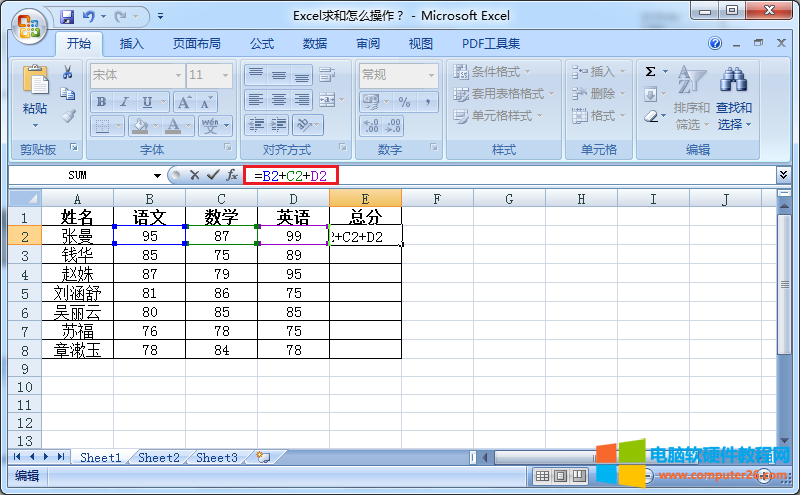
第二步:完成上一步操作后,输入回车键,即得到E2单元格求和结果;

第三步:参考excel求和函数的第三步操作。
相关文章

在安装Office2010过程中,当安装进度还未结束,系统提示『错误1907,无法注册字体。请确认有足够的权限安装字体,并且系统支持次字体。』报错,该如何解决呢?本文就为大家介绍四......
2023-04-03 200 Office2010错误代码1907

页眉页脚在word中是很常见的设置,比如经常能看到 word页的头部有时间、公司logo、文档标题等信息。有时候要求封面与内容页的页眉页脚有差异。此时,掌握大批量的修改页眉页脚的方......
2022-12-25 205 word修改页眉页脚 word修改页眉页脚也跟着变
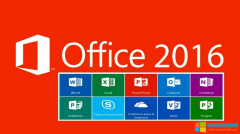
很多小伙伴使用电脑基本上都是为了办公,而office便是最常见的办公软件之一,Office是由Microsoft(微软)公司开发的一套办公软件套装。为了方便使用,很多小伙伴会根据自动的实际需求......
2023-02-02 207 office默认打开方式
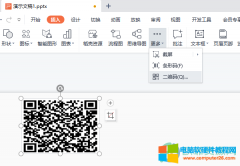
很多小伙伴在制作PPT的时候喜欢在末尾或是开头介绍一下自己,但很多情况下对于观众来说,仅仅因为一次演讲就记住一个人是有些困难的,这个时候我们为了方便让观众能够更好的了......
2023-02-02 206 PPT插入名片二维码
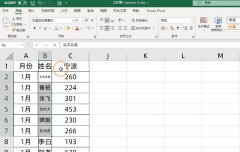
当我们缩小列宽的时候,如果字体过大还需要调整字体的大小,非常的麻烦,如果我们设置了缩小字体并填充这个功能就不用再设置字体的大小了,字体大小会跟随单元格的宽度自动设......
2023-01-19 209 Excel字体自动缩小 excel字体大小会跟随单元格的宽度自动设置